Cómo eliminar mi cuenta de Google desde mi móvil, tablet o PC sin complicaciones

En este post te explicaremos los pasos a seguir para cancelar tu cuenta de Google de manera irreversible. Este proceso puede ser realizado en pocos minutos desde la PC o un dispositivo inteligente, ya sea Android o iOS. Adicionalmente te enseñaremos cómo anular el sistema antirrobo que Google ha implementado recientemente solo en los dispositivos Android.
Esto es importante saberlo porque la mayoría de los usuarios de internet actualmente poseen una cuenta en Google. Como todos sabemos, esta famosa compañía nos ha traído desde hace unos años, propuestas gratuitas y bastante útiles. Este abanico de opciones va desde Google Drive, sincronización de contactos en la nube, Google Docs, entre otros. Incluso puedes eliminar o desvincular tu cuenta de Google.
La única condición para acceder a estas funciones es poseer una cuenta de Google, lo cual se realiza en pocos minutos y de forma gratuita. Es por ello que millones de usuarios han tenido que crear una cuenta de Google al menos una vez en la vida.
Sin embargo, y aunque parezca poco probable, es muy común que varios usuarios decidan cancelar su cuenta de Google. Las razones son muy diversas, pero una de las más importantes es que deciden utilizar otras plataformas como Outlook o Yahoo.
Cancelar mi cuenta de Google desde la PC
En esta sección te mostraremos cómo realizar el proceso más efectivo para cancelar tu cuenta de Google definitivamente. Simplemente debes leer con detenimiento los pasos a seguir y no tendrás problema alguno.
- Una vez encendida la PC, debes abrir tu navegador de tu preferencia y dirigirte a la barra de direcciones. Luego, en dicha barra escribe la siguiente dirección URL https://myaccount.google.com/deleteaccount (o simplemente haz click en el enlace). Esta dirección es para entrar en el apartado de eliminación de cuentas de Google.
- Posteriormente, debes iniciar sesión en la cuenta de Google que deseas cancelar. Por tanto, encontrarás un campo que debes llenar con tu correo electrónico o el número telefónico asociado a tu cuenta. Una vez realizado esto, pulsa el botón avanzar para luego escribir la clave secreta de tu cuenta de Google. Al finalizar, clickea en la opción “Siguiente” e inicia sesión de forma exitosa
- Ahora ya estás en el menú para cancelar tu cuenta de Google. En este punto, de buenas a primeras, aparecerán los detalles sobre lo que sucede cuando decides eliminar tu cuenta. Adicionalmente, te dan la opción de guardar la información que tengas en los otros servicios asociados a tu cuenta, para guardarlos en otro perfil. Obviamente esta opción no es obligatoria
- Sigue bajando en el menú anterior hasta que localices la opción “Cancelar cuenta” y haz clic allí.
- Cuando hayas dado clic en dicha opción, ya tu cuenta de Google habrá sido cancelada de forma satisfactoria.
Cancelar mi cuenta de Google desde el dispositivo móvil
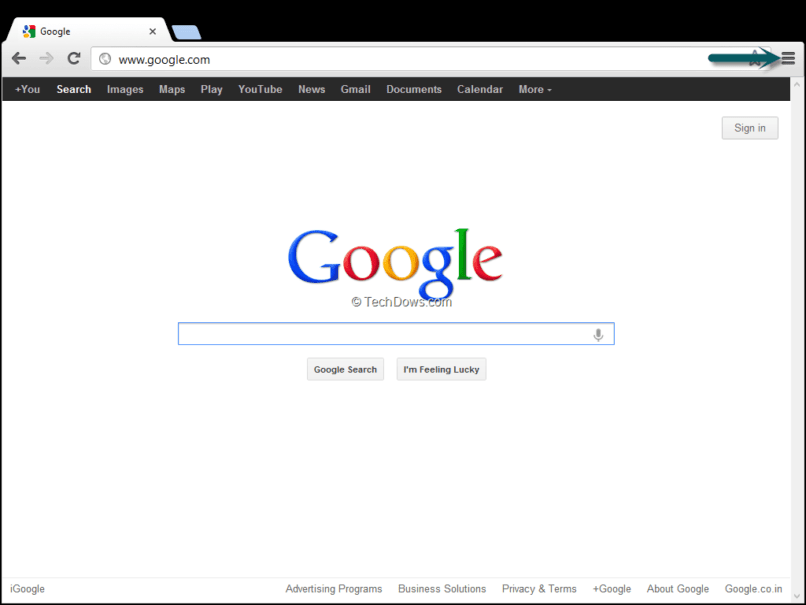
Si posees un dispositivo Android, el proceso para cancelar tu cuenta de Google se realizará de forma muy sencilla. Google es el soporte nativo usado por Android, por tanto las opciones para el borrado de la cuenta están en el menú del teléfono. Sin embargo, estos pasos también sirven para cancelar tu cuenta de Google desde el iPhone, o en su defecto desde un iPad.
- Igual que como en la PC, primero debes abrir el navegador de tu preferencia y luego localizar la barra de búsqueda. Ahora procede a ingresar la dirección necesaria para abrir el portal para cancelar tu cuenta de Google; es la misma dirección que te dimos más arriba; pero para hacerte el proceso aún más sencillo.
- A continuación debes ingresar en tu cuenta de Google que quieres borrar definitivamente. Simplemente necesitas ingresar la dirección de correo electrónico o el número de teléfono asociado a la cuenta y la contraseña.
- Posteriormente, aparecerán una serie de detalles puntuales e importantes relacionados con el proceso de cancelar tu cuenta de Google. Adicionalmente, Google nos brinda la opción de guardar o eliminar los datos vinculados a nuestra cuenta. Ahora, selecciona la opción “Cancelar cuenta” para terminar el proceso desde tu dispositivo Android o iOS.
Es importante mencionar que sí es posible retomar el uso de tu cuenta de Google luego de haberla borrado. Pero, solo tienes un determinado período de tiempo para iniciar sesión y solicitar la recuperación de tu cuenta. Para ello, necesitas un número telefónico o un correo alternativo asociado a tu cuenta de Google para realizar dicho proceso.
Ahora tal vez te preguntes cuál es ese tiempo límite que tienes para recuperar tu cuenta de Google ya bloqueada; pues solo podrás recuperar tu cuenta de Google si solicitas la recuperación de la misma a pocos meses de haberla borrado. Sin embargo, nada nos garantiza que al realizar la solicitud, Google nos devolverá nuestra cuenta. Es por ello que debes pensarlo muy bien antes de realizar el proceso para borrar tu cuenta de Google.
Pasos para anular el mecanismo antirrobo de mi cuenta de Google en Android

Desde hace unos años, únicamente los terminales Android poseen un sistema que bloquea el smartphone en caso de que haya sido robado. Esto es útil para que los ladrones no tengan acceso a nuestros datos vinculados a la cuenta de Google. Este sistema se basa en pedir la cuenta de Google con la que se inició sesión por primera vez en el dispositivo. A continuación te mostraremos dos maneras muy efectivas para que puedas realizar el proceso en cuestión de minutos. Aprende como puedes configurar una cuenta de google.
Alternativa #1
- Teniendo el celular encendido, debes dirigirte a la opción “Ajustes”
- Luego, deslízate hacia abajo hasta visualizar en la lista “Opciones de desarrollo”. Esto también lo podemos encontrar dentro de “Ajustes Avanzados”, dependiendo del modelo de tu dispositivo Android.
- Posteriormente, debes ubicar la opción “Desbloqueo de OEM” y desactivarla. En el caso de poseer alguna clave como medida de protección, debes ingresarla para confirmar que eres el dueño del celular.
Alternativa #2
- En este caso, selecciona la opción “Ajustes” presionando el icono que aparece generalmente en el menú principal.
- Luego, dirígete al apartado llamado “Cuentas”, en el cual encontramos todas las cuentas que están asociadas al dispositivo Android.
- Ya dentro de este apartado, debes ubicar la opción “Google” para seleccionarla y así tener acceso a su configuración.
- Por último, desplázate hacia el menú de opciones, el cual podemos encontrar en la esquina superior derecha o en la barra inferior. Luego presiona sobre “Eliminar cuenta”. Al hacerlo los datos registrados se perderán, pero podrás anular el sistema antirrobos de tu cuenta de Google de forma exitosa.